Възстановяване на преки пътища на работния плот на Windows

- 3167
- 1019
- Ms. Jaime Wolff
Потребителите на компютъра съхраняват прозорци на работния плот (настолен плот) на иконите, папките и етикетите, които се използват всеки ден, и винаги трябва да бъдат под ръка. Изчезването на тях всички или само части може да бъде следствие от въздействието на вируса или друга злонамерена програма. Друга опция са неквалифицираните действия на потребителите. Тези две причини са основните, обяснявайки защо всички етикети са изчезнали на работния плот. За щастие, задачата как да възстановите преките пътища на работния плот, от потребителя с основни компютърни знания е възможна.

Липсата на преки пътища причинява неудобство на потребителя. Можете сами да възстановите липсващите етикети.
Настройки на системните значки
След инсталирането на Windows 7 на работния плот на компютъра, значката на системата "кошница" вече присъства. По време на първичните настройки, като правило се добавят няколко други. Почти винаги това е икона на компютър (в предишните версии - „Моят компютър“), папка с потребителски файлове, понякога иконата „мрежа“ и „Контролен панел“. Как да възстановя компютъра и другите? Ако преки пътища и папки изчезнат от работния плот, тогава е лесно да ги върнете, като внедрите следната последователност от действия.
- Обадете се на контекстното меню на работния плот, натискайки от нулата от десния клавиш.
- В списъка, който се появява, натиснете реда "Персонализация".
- В новия прозорец щракнете върху „Промяна на иконите на работния плот“.
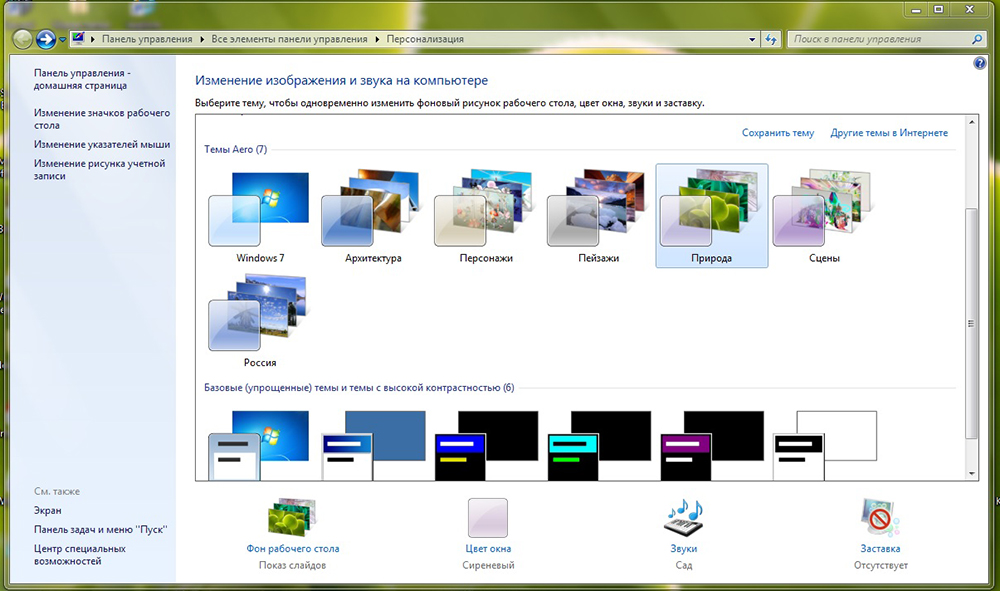
- В прозореца, който се появява, поставете отметка в полето до необходимите компоненти (и, разбира се, натиснете OK). На екрана избраните "потребителски файлове" съответстват на иконата на ARK.
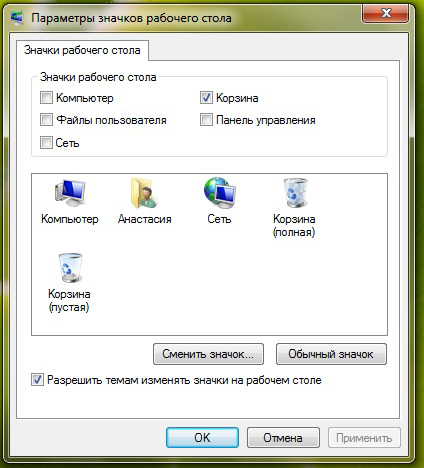
Защо на работния плот етикетите не се показват и след тези действия? Факт е, че показването на иконите на работния плот на Windows е включен във функцията на специалния файл на Explorer.EXE стартира, когато компютърът е включен със системата. При сериозна компютърна инфекция стартирането на този файл е блокирано. В този случай могат да присъстват проверки до компонентите, но иконите няма да бъдат показани. Как да се върнем към работния плот всички етикети? За да разрешите проблема, ще трябва да възстановите нормалното стартиране на файла Explorer.Exe.
Връщане към предишното състояние
Windows по подразбиране осигурява възможността за връщане (връщане) в предишното състояние. В процеса текущото състояние се помни периодично незабележимо за потребителя. Такива системи за „снимки“ се наричат точки на нейното възстановяване. Ако е необходимо, целият компютър може да бъде върнат в запомненото състояние. Ако етикетите от работния плот изчезнат, тогава най -лесният начин да ги върнете, да се върнете към датата, когато те обикновено се показват. Това ще трябва да предприеме няколко стъпки.
- Предайте "Старт" -> "Контролен панел" -> "Възстановяване" (тъй като иконата "Моят компютър" отсъства, алтернативното повикване е невъзможно).
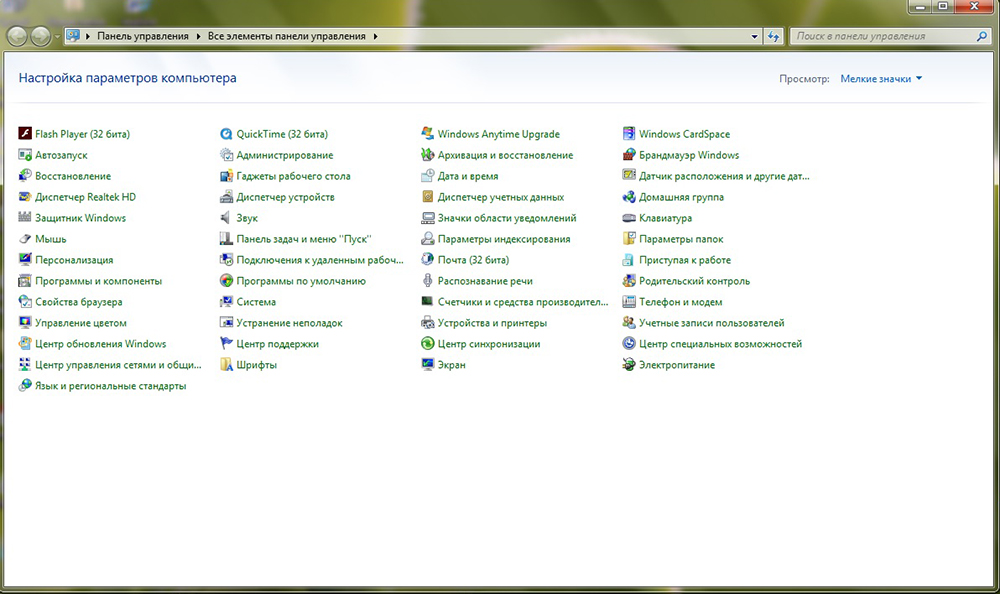
- В прозореца, който се появява, щракнете върху „Стартирането на възстановяването на системата“, след това „Тогава“.
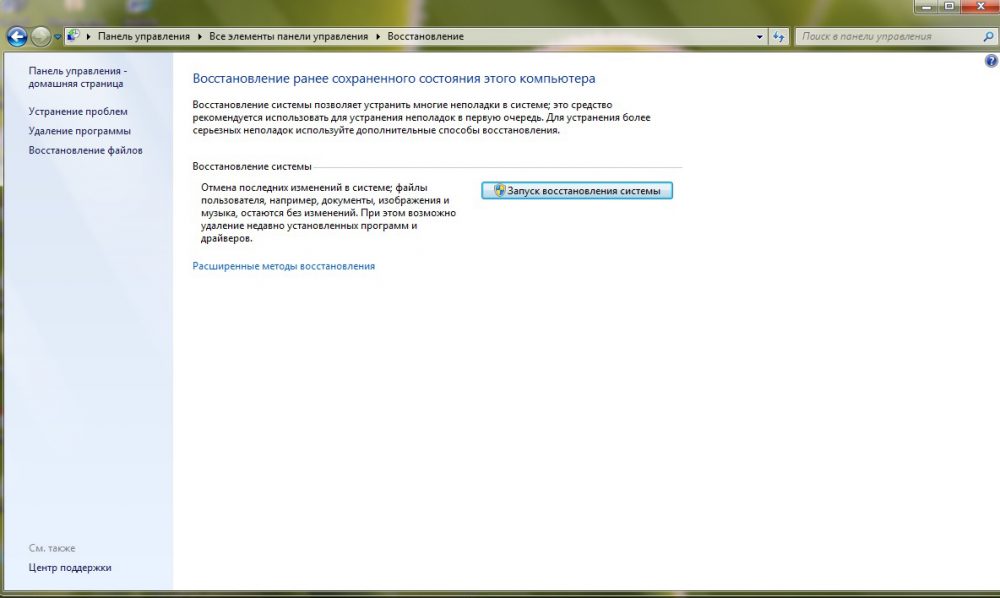
- Новият прозорец показва датата на създаване на последната точка за възстановяване. Ако е необходимо, поставете отметка за показване на точки, създадени по -рано. Трябва да изберете точка, съответстваща на датата, когато са показани иконите на работния плот.
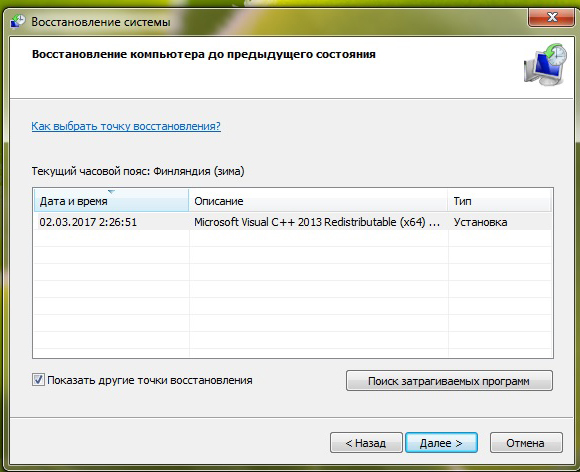
След като щракнете върху „по -нататък“ и изразяването на съгласие за връщането на системата, компютърът ще се рестартира и след няколко минути липсващата икона „Моят компютър“ и други ще бъде на едно и също място.
Важно. След това трябва да се опитате да не повтаряте действията, в противен случай иконите могат да изчезнат отново или периодично да изчезнат. По -специално, предупрежденията на браузъра не трябва да се игнорират за потенциалната опасност от посещение на някои сайтове. Може да се наложи да се установи по -напреднала антивирусна защита.За съжаление, на някои компютри е изключена много удобна функция за връщане, за да се запази дисковото пространство. Понякога тази услуга за мечка се предоставя на клиентите дори по време на подготовката преди продажбата на компютъра.
Редактиране на редактиране на Windows
На компютър с функция за откат от деактивиране за стандартното стартиране на специален файл на Explorer.EXE ще трябва да редактира регистъра на Windows. Това е огромна база данни с йерархично групирани параметри и настройките на операционната система.
Важно. Редактирането трябва да се извършва много внимателно. При погрешни действия неопитен потребител може сериозно да повреди системата.Регистърът на Windows ще трябва да редактира най -големите от петте си секции - HKEY_LOCAL_MACHINE. За това трябва да се извършват редица действия.
- Задържайки клавиша за клавиатура Win, Натиснете латински буква r. В реда, който се появява, за да възпроизведете regedit и щракнете върху OK.
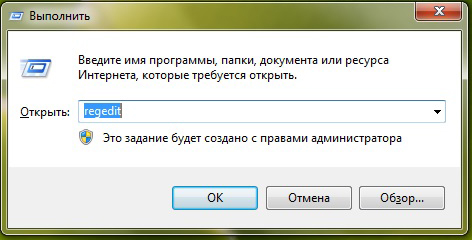
- От лявата страна на прозореца "Регистрационен редактор" Отворете списъка на HKEY_LOCAL_MACHINE.
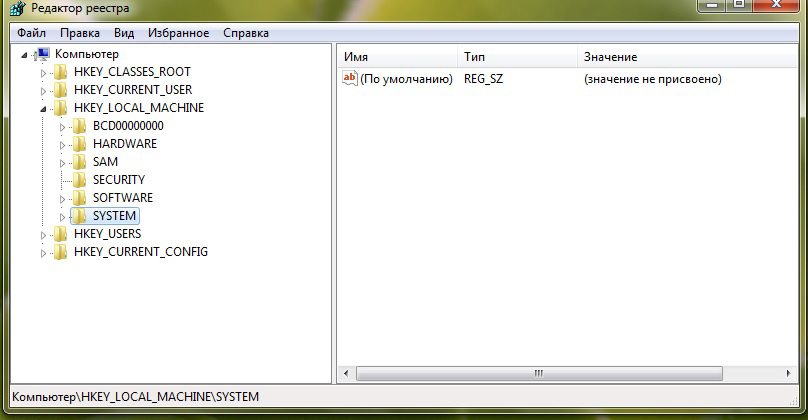
- Затворете следните точки от този списък софтуер \ Microsoft \ Windows NT \ CurrentVersion \ WinLogon. След това изберете Shell в десния списък. Неговият „смисъл“ трябва да бъде изследовател.Exe. Ако това не е така, тогава в контекстното меню на точката на Shell щракнете върху „Промяна“ и предпишете тази стойност.
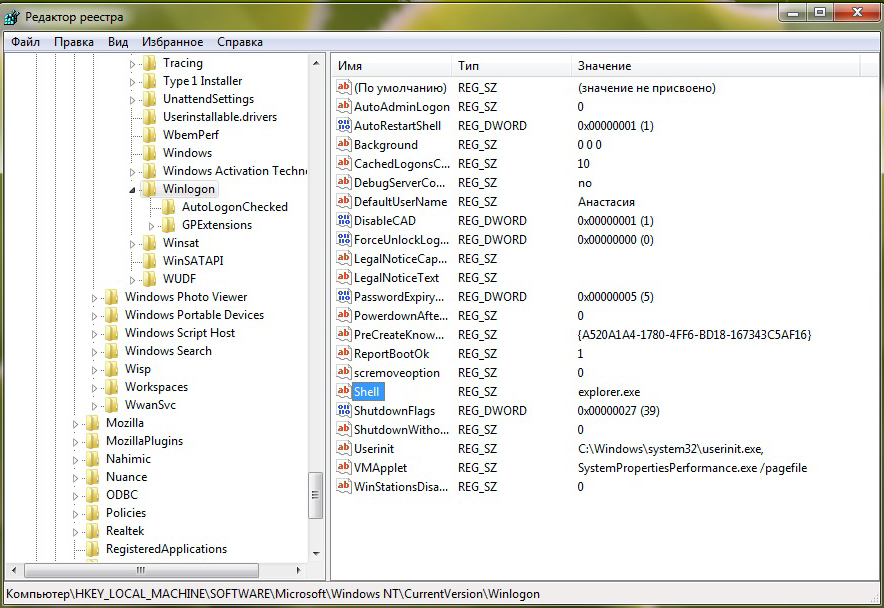
- Списъкът на софтуера \ Microsoft \ Windows NT \ CurrentVersion Отидете в елемента за изпълнение на файла с изображения. „Стойността на този параграф не трябва да се присвоява. Ако вместо това има Explorer.Exe, след това се обадете на контекстното меню „по подразбиране“ и щракнете върху реда „изтриване“.
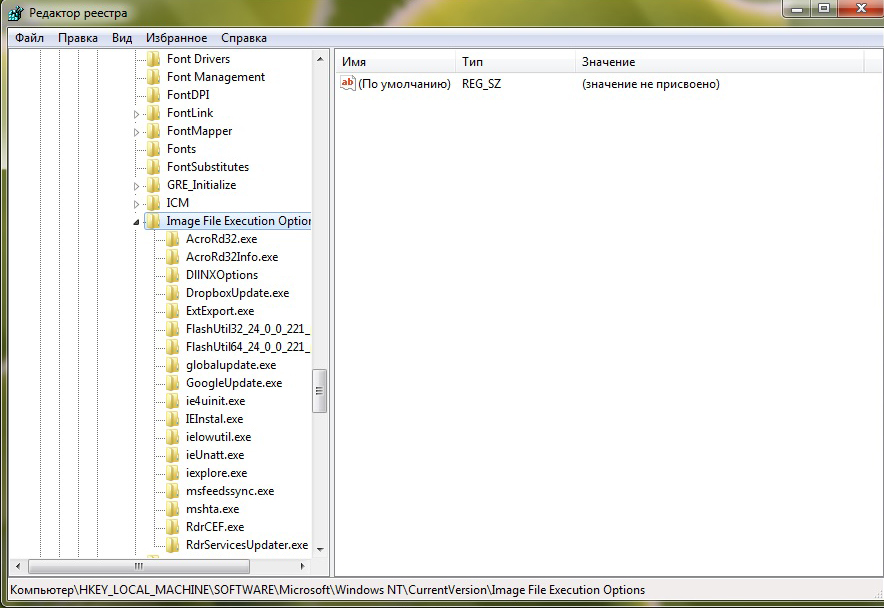
След рестартиране на компютъра иконите на работния плот ще се възстановят.
Над възстановяването на преки пътища на работния плот на Windows 7. Ако етикетите от работния плот не са Windows 7, а други съвременни версии - 8 и 10, тогава трябва да се предприемат подобни действия. Има малки разлики в имената на иконите. Например, ако етикетите от работния плот на Windows 10 изчезнат, след това след възстановяване потребителят ще види не „Моят компютър“, а „този компютър“.
- « Как да намерите и промените потребителското име в Windows 10
- Как да се отървете от син екран с грешка 0x0000007b на Windows »

